批量压缩图片软件哪个好?怎么批量压缩图片?
压缩照片的方法

压缩照片的方法随着智能手机和数码相机的普及,人们拍摄照片的频率大大增加。
然而,高像素的照片也意味着需要更大的存储空间。
为了解决这个问题,压缩照片成为了一种常用的方法。
本文将介绍几种常见的压缩照片的方法。
一、使用在线图片压缩工具1. TinyPNGTinyPNG是一款非常受欢迎的在线图片压缩工具。
它通过减少图像的颜色数量来压缩图片,从而减小文件的大小。
使用TinyPNG非常简单,只需将要压缩的图片上传至网站,工具会自动进行压缩,并提供下载链接。
2. CompressJPEGCompressJPEG是另一个在线图片压缩工具,它主要用于压缩JPEG格式的图片。
用户只需将图片上传至网站,选择压缩比例,工具会自动进行压缩。
压缩完成后,用户可以直接下载压缩后的图片。
二、使用图片压缩软件1. Adobe PhotoshopAdobe Photoshop是一款功能强大的图片处理软件,它不仅可以编辑图片,还可以压缩图片。
用户只需打开要压缩的图片,点击文件-导出-存储为Web所用格式,选择合适的压缩选项,即可将图片压缩保存。
2. ImageOptimImageOptim是一款专业的图片压缩软件,它支持多种图片格式,包括JPEG、PNG、GIF等。
用户只需将图片拖放到软件界面,ImageOptim会自动进行压缩,并显示压缩后的文件大小。
用户可以根据需要调整压缩选项,然后保存压缩后的图片。
三、调整图片的尺寸和质量1. 调整图片尺寸图片的尺寸也会影响文件的大小。
如果只是用于网页显示,可以将图片尺寸调整为合适的大小。
通过减小图片的尺寸,可以有效减小文件的大小。
2. 调整图片质量调整图片质量是一种常见的压缩图片的方法。
JPEG格式的图片可以通过调整图片质量来减小文件大小。
一般来说,质量为80-90的图片在视觉上没有明显的差别,但文件大小会显著减小。
四、使用图片格式转换工具1. 将图片转换为JPEG格式JPEG格式是一种常见的图片格式,它可以通过压缩来减小文件大小。
图片批量处理工具推荐与图片优化的最佳实践

图片批量处理工具推荐与图片优化的最佳实践图片在现代互联网时代中扮演着重要的角色,无论是在网页设计、移动应用开发还是社交媒体分享,优质的图片都能极大提升用户体验和吸引力。
然而,随着图片的使用逐渐增多,如何高效处理和优化这些图片成为一个重要的问题。
本文旨在推荐几款常用的图片批量处理工具,并分享图片优化的最佳实践方法,帮助读者提升图片处理的效率和质量。
一、图片批量处理工具推荐1. Adobe PhotoshopAdobe Photoshop是业界最知名的图像处理工具之一,拥有强大的图片批量处理功能。
通过脚本和动作的方式,用户可以快速对大量图片进行批量处理,如调整大小、添加水印、降噪等。
同时,Photoshop 还支持批量导出不同格式的图片,方便用于不同的应用场景。
2. GIMPGIMP是一款开源的图像编辑软件,也具备批量处理功能。
通过插件和脚本,用户可以自定义各种批处理操作,如重命名、调整大小、自动调整颜色等。
虽然GIMP的界面相对复杂一些,但是它提供了大量的编辑工具和滤镜效果,适合进阶用户进行高级批处理操作。
3. ImageMagickImageMagick是一款跨平台的图像处理软件套件,支持命令行批处理。
它提供了丰富的图像处理函数和工具,可以对图片进行各种操作,如缩放、旋转、裁剪等。
ImageMagick还支持多种主流图像格式,同时具备硬件加速和多线程处理的能力,适合处理大规模的图片批量操作。
二、图片优化的最佳实践方法1. 选择合适的图片格式在进行图片优化前,首先需要选择合适的图片格式。
对于带有透明背景的图片,应选择PNG格式;对于颜色较多或需要保留细节的图片,应选择JPEG格式;对于线条和文字等图形,应选择SVG格式。
正确选择图片格式可以有效减小图片文件体积,并保证图片质量。
2. 压缩图片文件大小图片文件的大小直接影响页面加载速度,因此需要对图片进行适当的压缩。
可以使用图片处理工具中提供的压缩功能,或者使用在线图片压缩工具进行处理。
照片压缩软件哪款好用
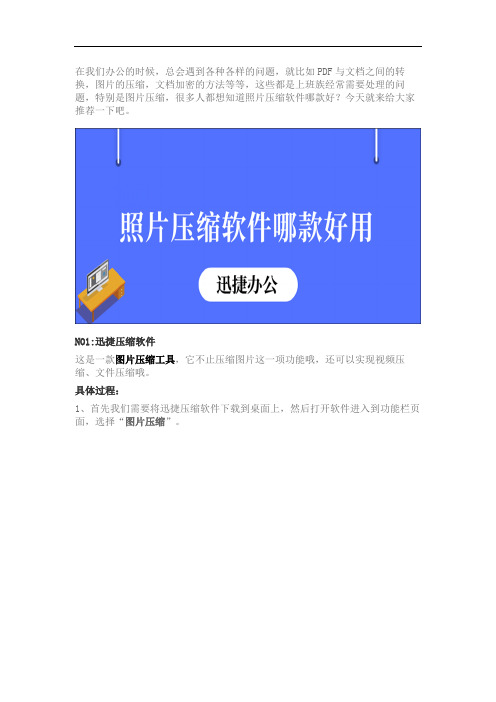
在我们办公的时候,总会遇到各种各样的问题,就比如PDF与文档之间的转换,图片的压缩,文档加密的方法等等,这些都是上班族经常需要处理的问题,特别是图片压缩,很多人都想知道照片压缩软件哪款好?今天就来给大家推荐一下吧。
NO1:迅捷压缩软件这是一款图片压缩工具,它不止压缩图片这一项功能哦,还可以实现视频压缩、文件压缩哦。
具体过程:1、首先我们需要将迅捷压缩软件下载到桌面上,然后打开软件进入到功能栏页面,选择“图片压缩”。
2、然后把你要压缩的图片添加到软件中去,可点击“添加文件”然后点击软件下方的“开始压缩”等待一会就压缩成功了。
注:迅捷压缩软件不仅仅只是能压缩图片,还能完成PPT压缩,视频压缩,Wor d压缩,PDF压缩一款能当几款用哦。
NO2:SuperPNG Photoshop plug-in这是一个photoshop的插件,网页设计中经常会用到PNG文件。
由于PNG格式支持透明,因此是网页设计中非常给力的一个工具,也正因此,创建高质量的PNG文件就显得格外重要。
SuperPNG插件可帮你创建高质量PNG文件。
它支持无损压缩,而且可被所有现代浏览器支持。
注:它还支持Alpha通道控制,可变压缩,ICC配置文件嵌入以及元数据的保存。
NO3:PDF压缩借助软件:迅捷PDF转换器如果你的手机中图片格式是PDF格式的,那么怎么进行压缩呢?那你又是否知道怎样才能将图片进行压缩吗?如果不会,那么恭喜你,这第二种方法主要是针对于PDF格式的图片压缩,是不是很开心了。
分享DF压缩图片的具体方法。
具体方法:可以先将迅捷PDF转换器下载到桌面上,双击打开软件并选择“PDF压缩”然后选择“添加文件”之后点击“开始转换”等待一会就可以把图片压缩成功了。
注:这款软件不仅能实现PDF图片压缩,还可以完成PDF转换,如PDF转Wor d,PDF合并等这些不在话下,可以帮你解决办公转换的多个问题。
NO4:WinMount具有一般的解压缩软件功能时,还具有独特的mount功能,通过将压缩文件虚拟为分区,即时对大体积压缩文件进行查看,对自己独有的MOU格式压缩文件,更是可以实现近乎瞬时解压的超快读取速度。
如何利用PS软件进行图像批量缩放和裁剪处理

如何利用PS软件进行图像批量缩放和裁剪处理在如今的数字化时代,图像处理变得越来越重要。
无论是为了制作网页、设计海报,还是整理个人照片库,我们经常需要对大量的图像进行缩放和裁剪处理。
Photoshop(以下简称 PS)作为一款功能强大的图像处理软件,为我们提供了便捷的批量处理工具,能够大大提高工作效率。
接下来,我将详细介绍如何利用 PS 软件进行图像批量缩放和裁剪处理。
一、准备工作在开始批量处理之前,首先要确保您的 PS 软件是最新版本,以获得最佳的性能和功能支持。
同时,将需要处理的图像整理到一个文件夹中,方便后续的操作。
二、打开“动作”面板在 PS 软件中,点击“窗口”菜单,选择“动作”,打开“动作”面板。
“动作”面板是我们进行批量处理的关键工具,它可以记录我们对图像进行的一系列操作,并将其应用到其他图像上。
三、创建新动作在“动作”面板中,点击右下角的“新建动作”按钮。
这时会弹出一个“新建动作”对话框,为您的动作取一个易于识别的名称,比如“图像批量缩放和裁剪”,然后点击“记录”按钮。
四、进行缩放操作打开一张需要处理的图像,然后选择“图像”菜单中的“图像大小”。
在弹出的“图像大小”对话框中,根据您的需求设置图像的宽度和高度。
比如,如果您想要将图像缩放为 800×600 像素,就在相应的输入框中输入这两个数值。
需要注意的是,要确保“约束比例”选项是勾选状态,以保持图像的比例不变。
设置完成后,点击“确定”按钮。
五、进行裁剪操作选择“裁剪工具”,在图像上拖动鼠标,选择您想要保留的区域。
然后按下回车键,完成裁剪操作。
六、停止记录动作完成缩放和裁剪操作后,回到“动作”面板,点击左下角的“停止播放/记录”按钮,停止动作的记录。
七、创建批处理选择“文件”菜单中的“自动”,然后选择“批处理”。
在弹出的“批处理”对话框中,在“动作”选项中选择刚才创建的“图像批量缩放和裁剪”动作。
在“源”选项中,选择“文件夹”,然后点击“选择”按钮,找到存放需要处理图像的文件夹。
批量压缩图片大小的软件哪个好
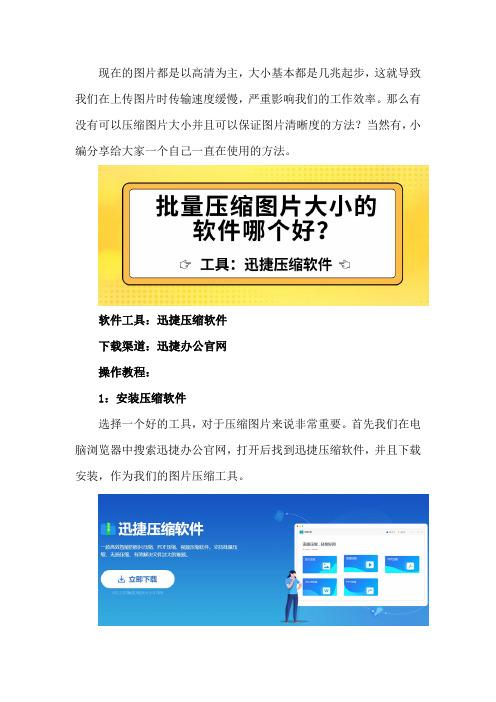
现在的图片都是以高清为主,大小基本都是几兆起步,这就导致我们在上传图片时传输速度缓慢,严重影响我们的工作效率。
那么有没有可以压缩图片大小并且可以保证图片清晰度的方法?当然有,小编分享给大家一个自己一直在使用的方法。
软件工具:迅捷压缩软件
下载渠道:迅捷办公官网
操作教程:
1:安装压缩软件
选择一个好的工具,对于压缩图片来说非常重要。
首先我们在电脑浏览器中搜索迅捷办公官网,打开后找到迅捷压缩软件,并且下载安装,作为我们的图片压缩工具。
2:打开工具
在电脑中打开迅捷压缩软件,打开后在首页有多种压缩方式,比如图片压缩、视频压缩、PPT压缩等等,我们选择图片压缩。
3:图片添加
在图片压缩页面,点击添加文件,便可以批量添加图片。
同样也支持批量压缩图片,非常符合追求工作效率的小伙伴们的需求。
4:压缩设置
图片压缩完成后,我们进入通用设置页面,我们可以调整压缩方式,比如缩写优先、清晰优先、普通压缩等等,还可以调整压缩图片结果的格式。
设置完成后,开始准备压缩。
5:压缩结果
图片压缩完成后,压缩结果会自动保存在桌面中。
这样我们在上传图片时,不会因为图片过大,而影响工作效率了。
以上就是小编分享的如何压缩图片大小的方法?这么简单而又方便的方法,相信小伙伴们已经学会了。
如果刚好需要的话,不如赶紧尝试一下吧。
手机图片怎么压缩,一键压缩图片
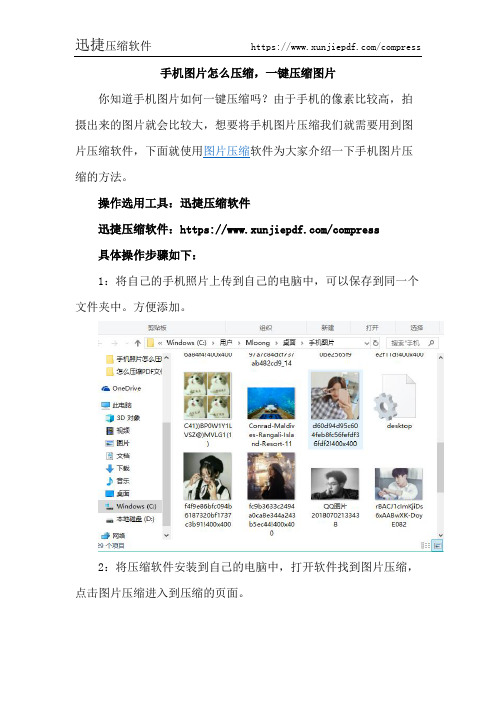
手机图片怎么压缩,一键压缩图片
你知道手机图片如何一键压缩吗?由于手机的像素比较高,拍摄出来的图片就会比较大,想要将手机图片压缩我们就需要用到图片压缩软件,下面就使用图片压缩软件为大家介绍一下手机图片压缩的方法。
操作选用工具:迅捷压缩软件
迅捷压缩软件:https:///compress
具体操作步骤如下:
1:将自己的手机照片上传到自己的电脑中,可以保存到同一个文件夹中。
方便添加。
2:将压缩软件安装到自己的电脑中,打开软件找到图片压缩,点击图片压缩进入到压缩的页面。
3:在压缩的页面找到添加文件以及添加文件家,将需要压缩的图片文件添加到压缩的页面,点击添加文件夹就是将文件夹中的图片文件全部添加到压缩的页面。
4:在下面找到压缩选项以及输出格式,将压缩选项设置到自己
需要的选项,输出格式为原格式即可。
5:在底部找到保存至,将文件的保存路径设置到自己指定的文件夹中,点击后面的文件夹图标进行修改文件夹路径。
6:点击开始压缩,需要压缩的图片文件就会在压缩的过程中,请耐心等待压缩的完成即可。
7:如果压缩的保存路径没有设置,可以点击查看文件来查看压缩完成的图片文件。
为大家分享的手机图片压缩的方法就完成了,希望对您有所帮助。
图片压缩软件哪个最好用
图片压缩软件哪个最好用引言:随着现代科技的迅猛发展,拍摄和存储照片的频率越来越高。
无论是在个人生活中,还是在商业领域,图片在我们日常生活中无处不在。
但是,高分辨率图片往往占据大量的存储空间,给我们的存储设备带来了巨大的压力。
为了解决这个问题,图片压缩软件应运而生。
本文将介绍几款常见的图片压缩软件,并评估其性能和易用性,帮助读者选择最适合自己的软件。
一、TinyPNGTinyPNG是一款非常流行的在线图片压缩工具。
它使用先进的压缩算法,能够将图片大小减小70%以上,而不损失图像质量。
它支持JPEG和PNG格式的图片,并且提供了简单易用的图像批处理功能。
使用TinyPNG非常简单。
用户只需打开官方网站,将要压缩的图片上传到网站上,然后等待几秒钟,压缩后的图片即可下载。
此外,TinyPNG还提供了API,可以与其他应用程序集成,方便批量压缩图片。
二、JPEGminiJPEGmini是一款专门用于压缩JPEG格式图片的软件。
它采用独特的算法,可以将JPEG图片的文件大小减小80%以上,而不会对图像质量产生明显影响。
JPEGmini拥有直观的用户界面,用户只需将图片拖放到软件窗口中,即可自动进行压缩。
此外,JPEGmini还提供了API和插件,方便用户在其他应用程序中使用。
三、ImageOptimImageOptim是一款适用于Mac操作系统的免费图片压缩软件。
它可以批量处理各种常见格式的图片,包括JPEG、PNG和GIF。
ImageOptim的压缩算法非常优秀,可以有效地减小图片的文件大小,而不会降低图像的质量。
它还支持无损压缩,即使图片被压缩后,仍可以保持原始质量。
另外,ImageOptim还具有图片优化功能,能够自动删除图片中的冗余信息,进一步减小文件大小。
使用ImageOptim非常简单,用户只需将图片拖放到软件窗口中,然后点击“压缩”按钮,即可完成压缩工作。
同时,ImageOptim还提供了命令行工具,方便高级用户进行批量处理。
图片压缩大小的软件哪个好
图片压缩大小的软件哪个好
现在我们接触到的图片都有一个共性,就是高清,越是高清的图片文件就会越大,有些地方是对图片大小有限制的,那么怎么压缩图片呢?图片压缩大小的软件哪个好?小编来告诉你!
下面是用迅捷压缩软件压缩图片的方法
1:首先需要打开电脑上的压缩软件,点击页面中的图片压缩进入到压缩图片的操作中。
2:添加需要压缩的图片,可以点击添加文件或者添加文件夹的按钮,选择要压缩的图片。
一次可以添加多张。
3:图片添加好之后,页面中会有图片格式以及图片大小的显示,压缩的图片的信息会清楚的看到。
4:选择压缩的选项,有输出格式可以选择,还有缩小优先、普通压缩和清晰优先的压缩选项,这些都可以根据需要来选。
5:压缩好的图片可以保存在原文件夹中,也可以自定义保存的位置,只要自己可以找到压缩的好的文件即可。
6:最后点击开始压缩的按钮,就可以实现图片的压缩;只需要几秒钟就可以完成。
7:压缩好的图片会自动保存到选择的位置中,点击查看文件就可以查看压缩成功的图片文件。
使用在线压缩网站压缩
1:搜索在线图片压缩然后找到在线压缩的网站,页面中有三个在线压缩的功能,点击在线图片压缩。
2:进入操作界面之后,添加需要压缩的图片,点击或者拖拽图片就可以添加到指定的地方。
3:最后点击开始压缩的按钮,系统会对添加的图片进行压缩。
上面的两个方法都是借助第三方压缩工具压缩图片,图片压缩大小的软件哪个好?这两个方法给你答案。
12款实用免费批量图片体积优化压缩工具
12款实用免费批量图片体积优化压缩工具!网页设计必备我们都知道,漂亮的图片可以让一个网页看起来更加高端大气上档次。
然而,一般高分辨率的高清图片/照片的体积都比较巨大,如果网页里包含很多图片,那网页加载的速度就会变得很慢。
不仅如此,如果网页的访问量较大,其中图片消耗的流量带宽也会成倍增加!因此,如能在不损失图片质量或在肉眼不易辨别的情况下优化压缩图片,尽可能减小图片体积,那么一来可以加快网页显示速度,二来减轻服务器负担,三来还能大大减少带宽流量的成本支出,实乃好处多多。
因此今天整理了这些实用的图片体积优化压缩工具(包含网页版和软件版)。
绝对是网页设计师或建站人士必备……/content-990764.html一、网页版的图片压缩优化工具:1、TinyPNGTinyPNG 是非常多人推荐过的一个网页版PNG 图片压缩优化工具,它使用了一种智能有损压缩技术(通过降低图片中的颜色数量,来减少存储图片所需要的数据)来降低PNG 图片的大小。
这样的压缩对图片的效果影响是很小的,但是可以大大降低图片的大小,并且还能保持PNG 的alpha 透明度。
某些时候TinyPNG 的压缩率非常喜人,而且基本上看不出与原图有什么区别。
2、Smush.itSmush.it 是一个非常流行的在线网页版的图片优化工具,它可以“无损Lossless” 地对图片进行优化,在不降低原图画质的情况下减小图片的体积大小。
你可以直接在浏览器上访问和使用Smush.it,可以一次上传并优化多张图片,并且可以支持FireFox 的YSlow 扩展。
另外,你也可以通过图片网络地址进行批量优化。
3、Dynamic Drive Online Image OptimizerDynamic Drive Online Image Optimizer 支持多种不同格式图片的的优化压缩,其中包括GIF、JPG 和PNG。
你可以从本机上传图片或者输入网络图片的网址来进行优化,并且它还能让你在线将图片转换成不同的格式。
如何批量压缩手机中图片的大小
手机中的图片太多,一张张的压缩肯定不太现实,很浪费时间,我们可以批量压缩图片,如何批量压缩手机中图片的大小?具体方法一起来看看!
先将手机图片导出到电脑上,并保存好。
具体方法如下:
借助压缩软件压缩手机图片的方法
1:打开这个压缩软件,这是一个有着三个压缩功能的软件,点击选择图片压缩进入操作界面。
2:接下来添加要进行压缩的图片,点击添加文件或者添加文件夹的按钮,把需要进行压缩的图片添加进去。
一次可以添加多张图片同时进行压缩哦。
3:在添加文件的下面有输出格式以及缩小优先、普通压缩和清晰优先的压缩选项可以选择,根据自己的需要选择一个合适的。
4:压缩后的图片可以保存在原文件夹中,如果不想保存在原文件夹里面,就可以自定义保存的位置。
5:最后点击开始压缩的按钮,就可以实现图片文件的压缩了,只需要等待几秒钟就可以完成了。
在线进行图片的压缩
1:浏览器中搜索在线图片压缩并且打开这个在线压缩的网站,点击页面中的在线图片压缩,就可以进入对应的操作界面。
2:添加要进行压缩的图片,点击或者拖拽就可以将图片添加进指定的操作区域。
3:接下来可以开始压缩了,点击开始压缩的按钮就可以实现图片文件的压缩。
上述的两种方法就是图片压缩的具体操作,如何批量压缩手机中图片的大小,你学会了嘛?。
- 1、下载文档前请自行甄别文档内容的完整性,平台不提供额外的编辑、内容补充、找答案等附加服务。
- 2、"仅部分预览"的文档,不可在线预览部分如存在完整性等问题,可反馈申请退款(可完整预览的文档不适用该条件!)。
- 3、如文档侵犯您的权益,请联系客服反馈,我们会尽快为您处理(人工客服工作时间:9:00-18:30)。
批量压缩图片软件哪个好?怎么批量压缩图片?
伴随着像素增高,现如今的图片可以说是越来越清晰,越来越大了,虽说图片清晰是一件好事儿,但是图片太大,使用起来就不是那么方便了,就拿传输图片来说,就挺费时间挺费事儿的,而这个时候,咱们最好的办法便是先将图片压缩一下。
那么批量压缩图片软件哪个好?怎么批量压缩图片?
如果你也还在寻找一款比较好用的压缩图片的软件的话,那么今天小编就为大家推荐一款吧,叫做迅捷PDF转换器,虽说这款软件的名字是针对PDF文件的,但是实际上,它的功能十分强大,不仅可以处理PDF文档,也可以用来压缩图片,接下来,小编就来详细介绍一下操作方法吧!
打开迅捷PDF转换器之后,你可以看到如下图中所示的这个界面,左侧的选项中就展现了处理PDF文档的一些功能。
不过我们这里不是来处理PDF文档的,因此,先不去管左侧的这些选项,我们直接单击上方的“图片格式转换”,再看左侧的栏目,其中就有一项是“图片压缩”了,我们单击一下。
接下来,在右侧我们点击上方的“添加文件”,然后就可以将需要批量压缩的图片给添加进来了。
之后看界面的下方,有一个压缩等级的选型,可以是清晰优先,也可以是缩小优先,我们根据自己的需求选择一下,最后,点击“开始转换”就可以了。
相比传统要一张一张去压缩的方式,拥有了这款软件,是不是简单很多了呢?。
